10 Менее известных функций Instagram, которые вы, возможно, не используете, но должны
Instagram - любимое приложение для социальных сетей у всех. Но, несмотря на этот факт, многие из нас не знают о его удивительных свойствах. Так что, если вы заядлый пользователь Инстаграма, то вам следует ознакомиться с ними.
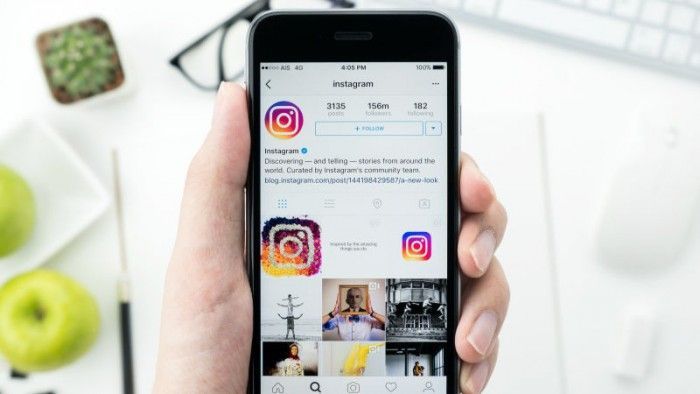
Неудивительно, что Instagram захватил власть в мире социальных сетей. Instagram пользуется огромной популярностью повсюду - от первоклассных фотографов до начинающих писателей и ваших любимых знаменитостей - благодаря подходу, ориентированному только на медиа, и бесчисленным интересным функциям.
Не так давно Instagram запустил несколько удивительных функций, о которых новые (или, может быть, даже старые) пользователи Instagram с меньшей вероятностью узнают. И поскольку вы с ними знакомы, начните использовать их, чтобы обогатить свой опыт работы в Instagram. Итак, не теряя времени, давайте углубимся в некоторые менее известные функции Instagram.
1. Фильтры блокировки комментариев

Когда вы видите, что в вашем профиле появляются оскорбительные комментарии, вы можете использовать фильтр блокировки комментариев Instagram, чтобы избежать хейтеров и ядовитых комментариев. Можно настроить автоматическую или ручную фильтрацию: включение автоматической фильтрации позволяет помечать и скрывать комментарии на основе алгоритмов Instagram, и вам нужно добавить точные ключевые слова или фразы, которые будут заблокированы в случае ручной фильтрации.
Вот как вы можете включить фильтры блокировки комментариев:
- В настройках прокрутите вниз до Комментария.
- Включите автоматическую фильтрацию, включив опцию Скрывать оскорбительные комментарии.
- Чтобы настроить ручной фильтр, включите "Включить фильтры по ключевым словам" и вставьте ключевые слова, которые вы хотите заблокировать.
- Нажмите Готово.
2. Используйте истории о местоположении и хэштегах

Если вы хотите охватить новую и релевантную аудиторию, вы должны попробовать Instagram location и hashtag stories. Это позволяет добавить к вашей истории интерактивную наклейку с местоположением. Общедоступные истории можно искать и просматривать в любом географическом местоположении.
Для брендов эта функция упрощает информирование потенциальных клиентов или пользователей о конкурсе или событии.
3. Архивирование старых сообщений

Теперь вы можете архивировать свои постыдные старые посты и устаревший контент. Теперь они будут перемещены из вашего профиля в другую папку. В то время как вы все еще можете получить доступ к фотографиям, ваши друзья не смогут этого сделать. А позже, когда вам захочется повторно опубликовать архивированный пост, он появится в исходном хронологическом порядке.
Вот как вы можете архивировать сообщения:
- Нажмите на три точки в верхней части записи, которую вы хотите заархивировать.
- Теперь выберите Архив.
- Носитель (изображение / видео) будет перемещен на вкладку Архив.
- Нажмите ‘Показать в профиле", чтобы сделать репост заархивированного поста
4. Больше красок в историях

Если вы не можете найти нужный цвет на экране редактирования истории, вы можете использовать полную цветовую палитру. Получите к нему доступ, нажав на значок пера или значок “Aa” в правом верхнем углу интерфейса. Длительное нажатие на любой из цветов по умолчанию приводит к появлению ползунка цвета.
5. Правка Люкса

Instagram - это не приложение для редактирования фотографий. Но когда вы смотрите на его менее известную функцию под названием ‘Lux’, вы получаете возможность внести впечатляющий набор настроек или правок. Ползунок Lux расположен в середине вкладки параметры редактирования в виде наполовину заполненного значка солнца. И самое главное, он улучшает и исправляет слишком или недостаточно насыщенные изображения, автоматически регулируя контрастность и насыщенность, делая их более четкими и выразительными.
6. Используйте Instagram в автономном режиме

Слушайте внимательно, все вы, пользователи Android! В вашем приложении Instagram есть автономный режим, которого нет в приложении iPhone. Смартфон с Android 7.0 Nougat поддерживает автономный режим Instagram, позволяющий вам делать фотографии и редактировать их. Они будут опубликованы автоматически, как только вы выйдете в Интернет.
Вы даже можете взаимодействовать со своей временной шкалой в автономном режиме. Например, вы можете поставить лайк или прокомментировать публикацию, и она будет обновлена, когда вы выйдете в Интернет.
7. Настольное приложение для Windows

Пользователям Windows и Mac долгое время приходилось обходиться сторонними клиентами Instagram. Итак, Instagram наконец-то выпустил официальное приложение для Windows 10 как для телефонов, так и для настольных компьютеров. Однако вы не можете загружать изображения из настольной версии приложения (и используйте для этого обходной сайт Gramblr). Но вы можете просматривать свою временную шкалу, ставить лайки и комментировать публикации, а также отправлять ВИДЕО своим друзьям.
8. Получайте уведомления об обновлениях ваших любимых людей или влиятельных лиц

Не хотите пропустить ни одного обновления от кого-либо? Выберите, чтобы получать уведомление каждый раз, когда ваш любимый влиятельный человек публикует новую фотографию или видео с обновлением. Для этого вам необходимо включить уведомления для каждого пользователя в отдельности.
Включите эти уведомления, посетив профиль пользователя, а затем нажав на три точки в правом верхнем углу публикации. Теперь выберите "Включить уведомления о публикации" в появившемся меню. И чтобы отключить их, выполните те же действия.
Вы можете включить уведомления из приложения Instagram в настройках своего телефона. Вот как это делается:
- Для пользователей iPhone / iPad: Настройки → Уведомления → Instagram. Теперь включите настройку "Разрешить уведомления".
- Для пользователей Android: Настройки → Приложения → Instagram. Теперь выберите опцию для отображения уведомлений.
9. Добавьте разрывы строк в Свою биографию или Подписи

При написании подписи или добавлении биографии в Instagram вы заметите, что на клавиатуре нет возможности нажать “Ввод” или “Возврат”. Итак, как поставить разрывы строк?
Все, что вам нужно сделать, это нажать клавишу "123" в нижнем левом углу клавиатуры, и вы увидите клавишу "Return" в правом нижнем углу.
10. Воспроизводите Свои видео в прямом эфире в Stories

Публикуя видео в прямом эфире в Instagram, вы теперь можете размещать его в своих историях в течение 24 часов. До выхода этого обновления видео в прямом эфире исчезали по окончании трансляции. Когда вы репостите видео, ни просмотры, ни лайки, ни комментарии не теряются, и они просто отображаются автоматически.
Вот как вы можете воспроизводить свои видео в реальном времени:
- Проведите пальцем по экрану в режиме реального времени и запишите видео.
- Когда ваша прямая трансляция закончится, нажмите кнопку Поделиться в нижней части экрана.
- Ваше видео в прямом эфире становится доступным в течение 24 часов.




